
- Kuruluma geçmeden önce, AirTies AP (Access Point) cihaz ile bilgisayar arasına Ethernet kablosunu takalım.
- AirTies AP kurulum işlemi için öncelikle bilgisayara IP tanımlaması yapalım.
- IP tanımlaması için aşağıdaki adımları takip edelim.
- Klavyede ‘Windows tuşu’ + ‘R’ tuş kombinasyonuna aynı anda basalım.
- Ekrana ‘Çalıştır’ penceresi gelecek.
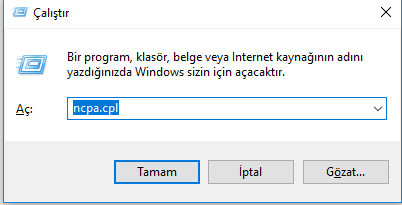
- ‘Çalıştır’ penceresinde ‘Aç’ kutucuğuna ‘ncpa.cpl’ yazarak ‘Tamam’ butonuna tıklayalım.
- Açılan pencerede ‘Yerel Ağ’ ya da ‘Ethernet’ simgesi vardır.
- ‘Yerel Ağ’ ya da ‘Ethernet’ simgesinin üzerine sağ tıklayalım ve açılan menü listesinde ‘Özellikler’ menüsüne tıklayalım.
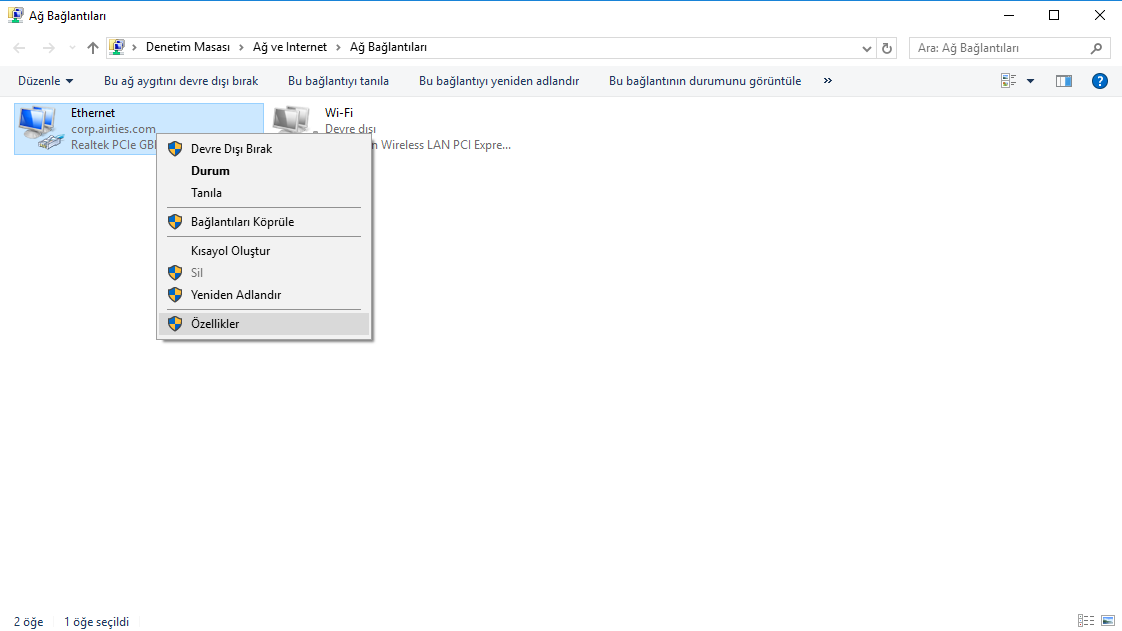 Açılan penceredeki menü listesinde bulunan ‘İnternet Protokolü Sürüm 4 (TPV/Pv4)’ menüsüne çift tıklayalım
Açılan penceredeki menü listesinde bulunan ‘İnternet Protokolü Sürüm 4 (TPV/Pv4)’ menüsüne çift tıklayalım
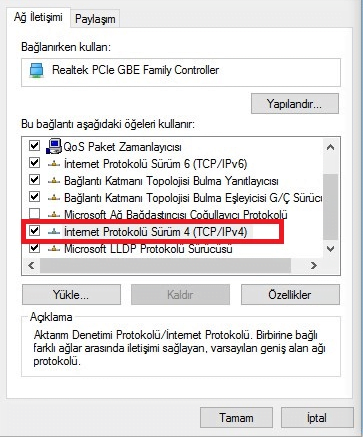
- Açılan pencerede ‘Aşağıdaki IP adresini kullan’ seçeneğini seçelim v ‘IP adresi’ kutucuğuna ‘192.168.2.50’ yazalım.
- ‘Alt ağ maskesi’ kısmına ise otomatik olarak ‘255.255.255.0’ gelir.
- ‘Tamam’ diyerek pencereleri kapatalım.
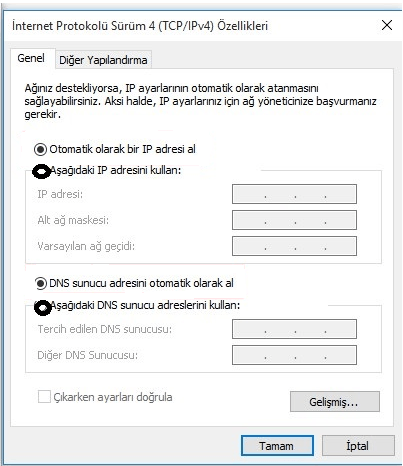
- Bilgisayardan bir web tarayıcı (Google Chrome, Microsoft Edge, Mozilla Firefox, Opera, Safari vs.) açıp, adres satırına ‘192.168.2.254’ yazdıktan sonra Enter’a basalım.
- Ekrana, giriş şifresi isteyen bir sayfa gelir; ‘Şifre’ kutucuğunu boş bırakarak ‘Tamam’ butonuna tıklayalım.
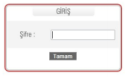
- Açılan sayfada sol kısımdaki menü listesinde yer alan ‘Kablosuz’ menüsüne tıklayalım.
- Açılan sayfada ‘Çalışma Modu’ kısmında ‘Erişim Noktası’ seçeneğini seçelim ve ‘Kaydet’ butonuna tıklayalım.

- Daha sonra sol taraftaki menü listesinden sırasıyla ‘Kablosuz’ ⟶ ‘Kablosuz Ağ Ayarları’ menülerine tıklayalım.
- Açılan sayfada ‘Kablosuz Ağ Adı (SSID)’ kısmına Türkçe karakter ve boşluk kullanmadan bir kablosuz ağ adı yazalım ve ‘Kaydet’ butonuna tıklayalım.
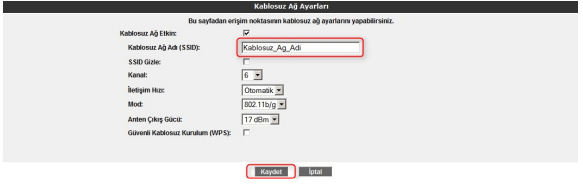
- Kablosuz ağ şifresi belirlemek için, sol taraftaki menü listesinden sırasıyl ‘Kablosuz’ ⟶ ’Kablosuz Ağ Güvenliği’ menülerine tıklayalım.
- Gelen sayfada ‘Şifreleme Türü’ kısmında ‘WPA’ (veya ‘WPA2’) seçeneğini seçelim ve ‘Paylaşılan Şifre’ kutucuğuna en az 8 karakterden oluşan, Türkçe karakter ve boşluk içermeyen bir kablosuz ağ şifresi yazdıktan sonra ‘Kaydet’ butonuna tıklayalım.
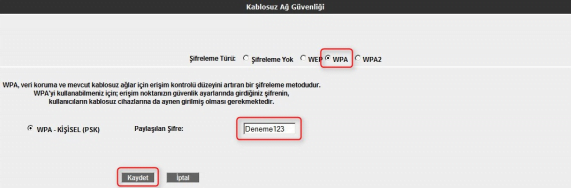
- Kurulum işlemleriniz bu kadar. Bilgisayarın IP ayarlarını da otomatiğe alabilirsiniz.








































Teşekkür ederim çok güzel ve yaralı bir paylaşım olmuş